1、首先,点击键盘上的Windows徽标键,在弹出的选项界面中点击“设置”选项,如下图所示。

2、在Windows设置界面点击“个性化”,如下图所示。
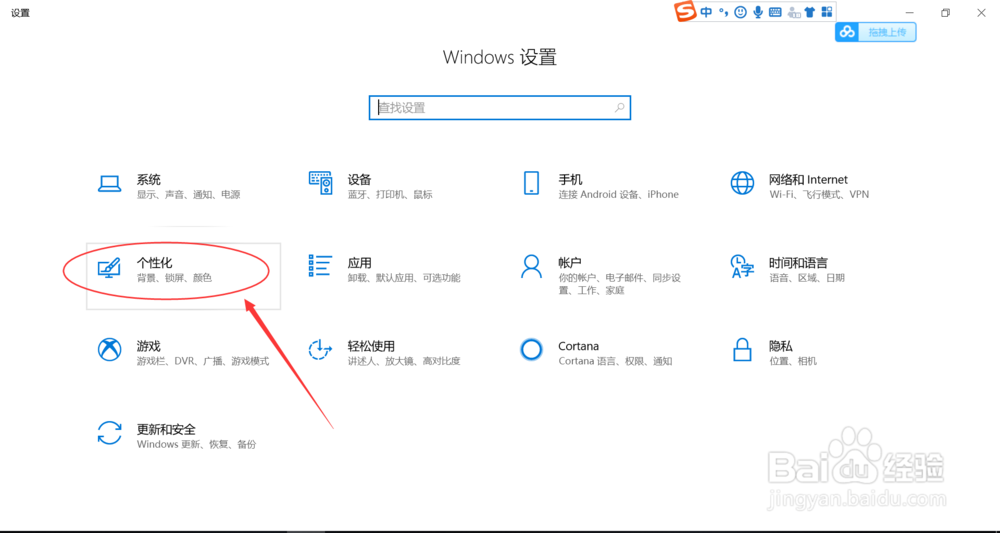
3、在弹出的界面中,选择并点击“任务栏”选项,如下图所示。

4、打开任务栏后,下拉找到“打开或者关闭系统图标”,然后点击打开,如下图所示。
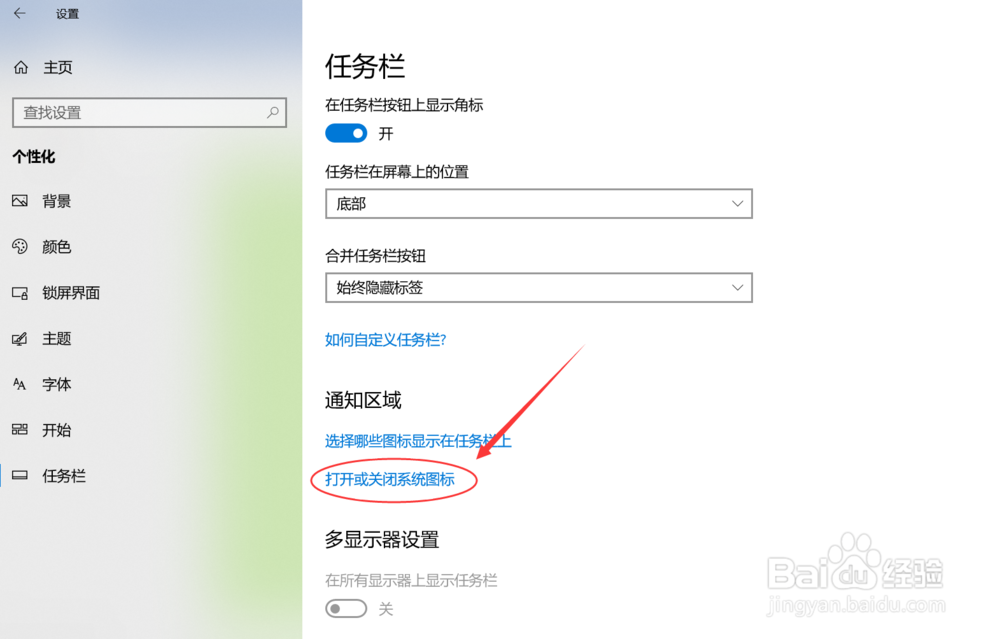
5、在弹出的“打开或者关闭系统图标”界面中,将“时钟”后面的按钮打开,此时在电脑的右下方就能看到时间/日期显示了,如下图所示。

6、另外,可以通过对“时间/日期”右键,然后选择“瓢遥费涓调整日期/时间”,在弹出的界面中选择“更改日期和时间格式”来选择适合自己的时间显示格式。如下图所示。

